카테고리별 강좌
-
전체선택
검색 영역 선택
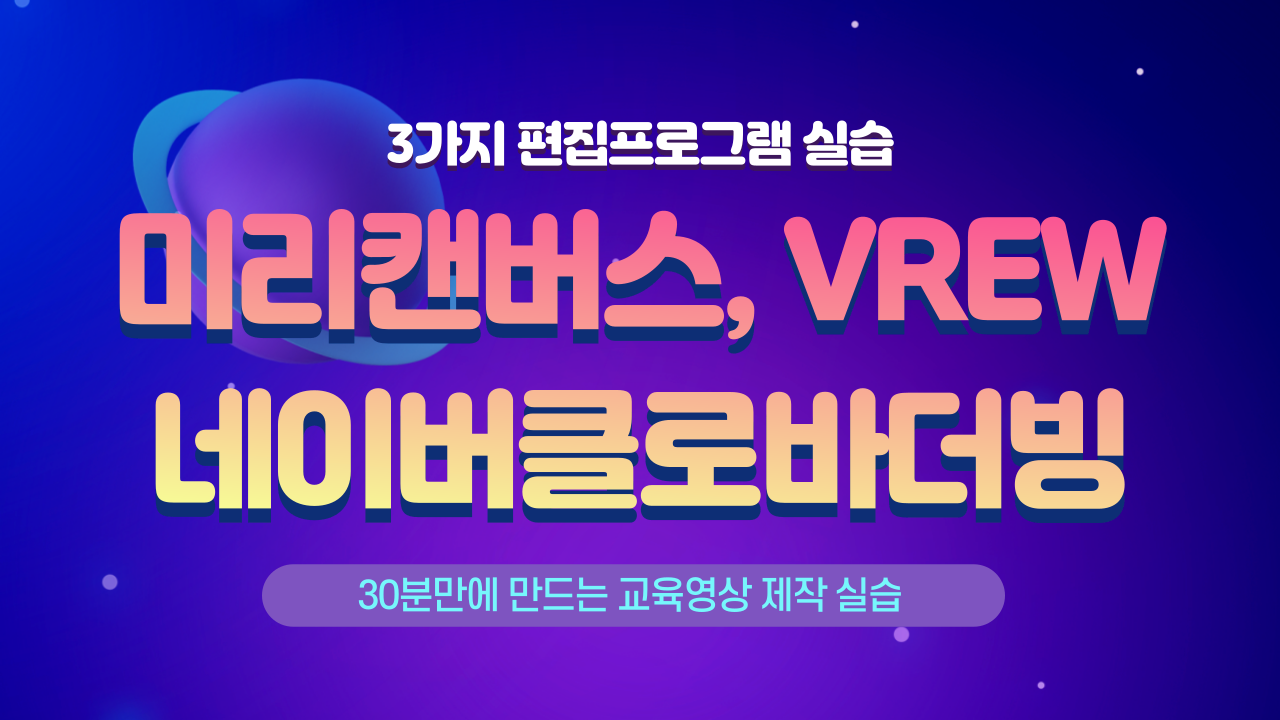
[9월1기] 30분만에 자막들어간 동영상만들기 (VREW, 미리캔버스, 네이버클로바더빙)
초중등수업저작권AI(SW)교육화상수업저작도구교과별콘텐츠온라인플랫폼
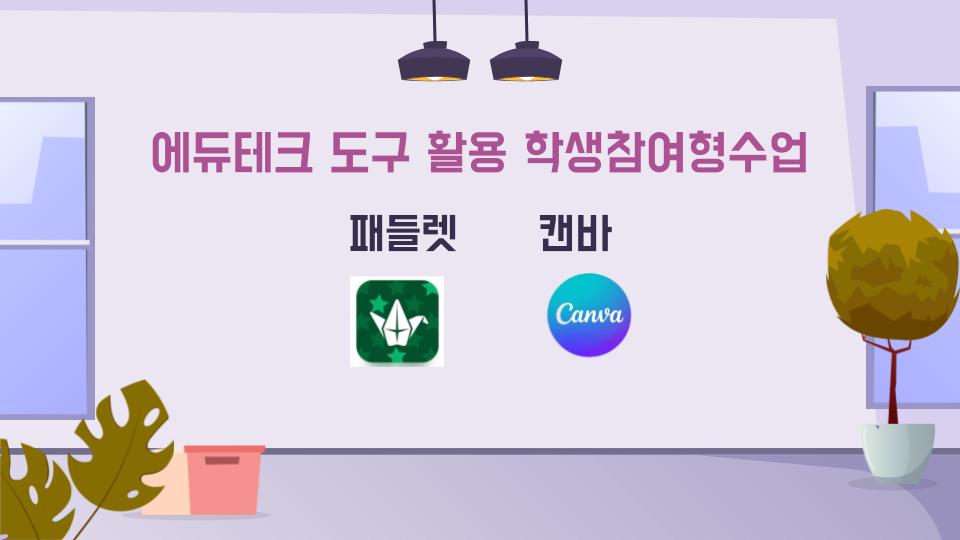
에듀테크활용학생참여형수업 (5기) 캔바 & 패들렛
초중등수업저작권AI(SW)교육화상수업저작도구교과별콘텐츠온라인플랫폼
.png)
EDUTECH를 활용한 smart 수업 방법 안내 - XMIND (디지털 마인드맵 활용)
초중등수업저작권AI(SW)교육화상수업저작도구교과별콘텐츠온라인플랫폼
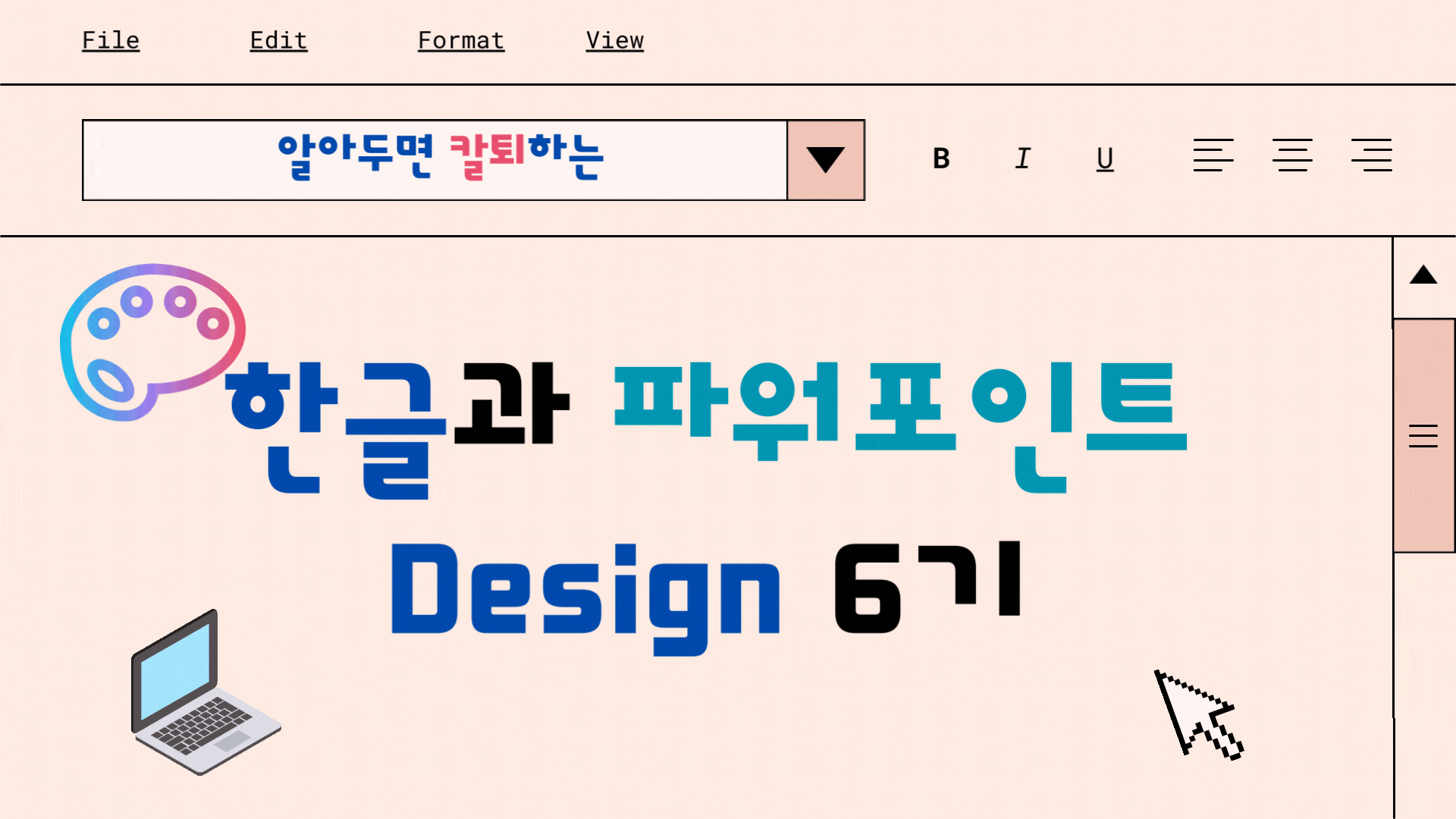
알아두면 칼퇴하는 한글과 파워포인트 6기
초중등수업저작권AI(SW)교육화상수업저작도구교과별콘텐츠온라인플랫폼
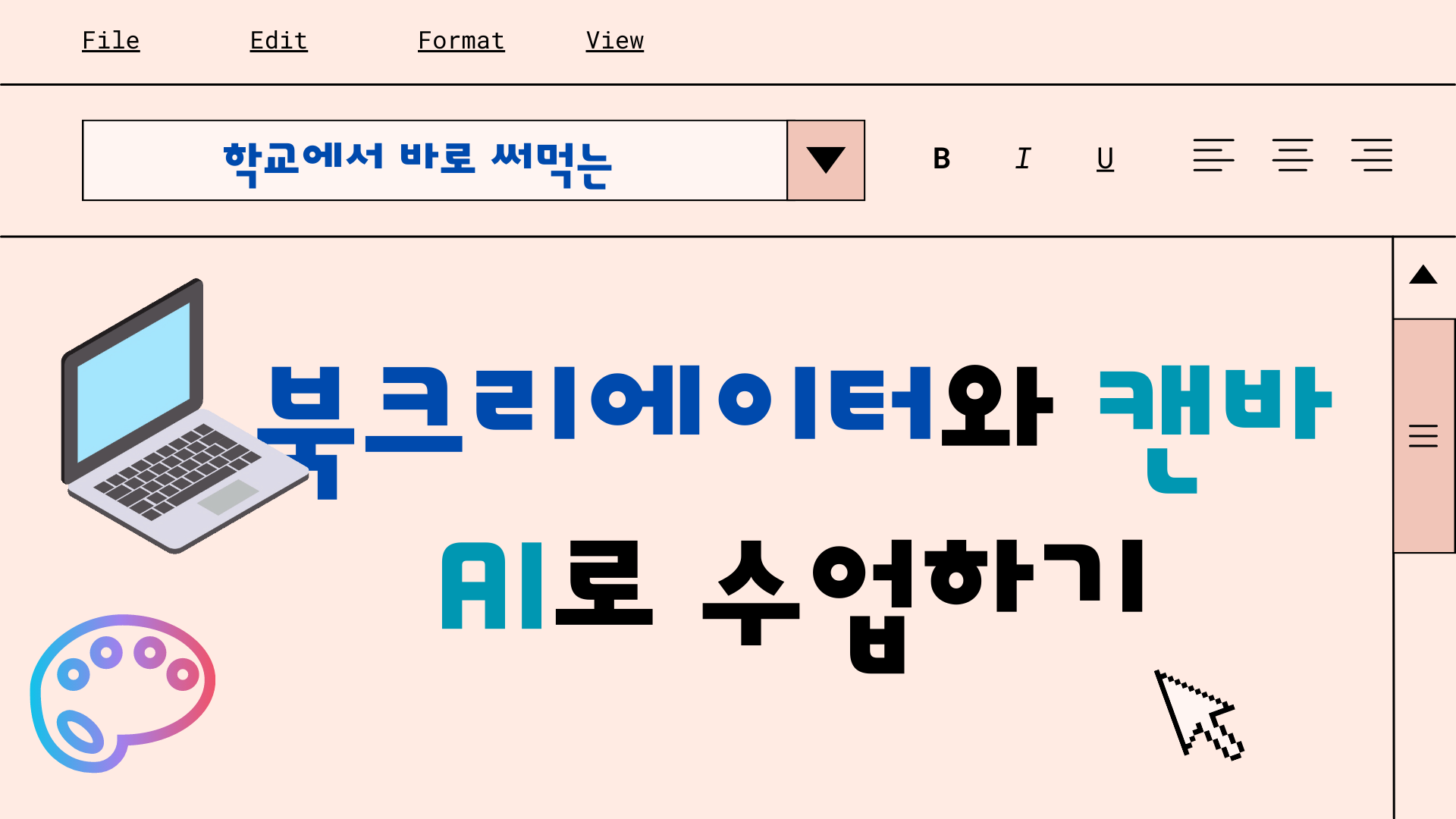
북크리에이터와 캔바AI로 수업하기 4기
초중등수업저작권AI(SW)교육화상수업저작도구교과별콘텐츠온라인플랫폼
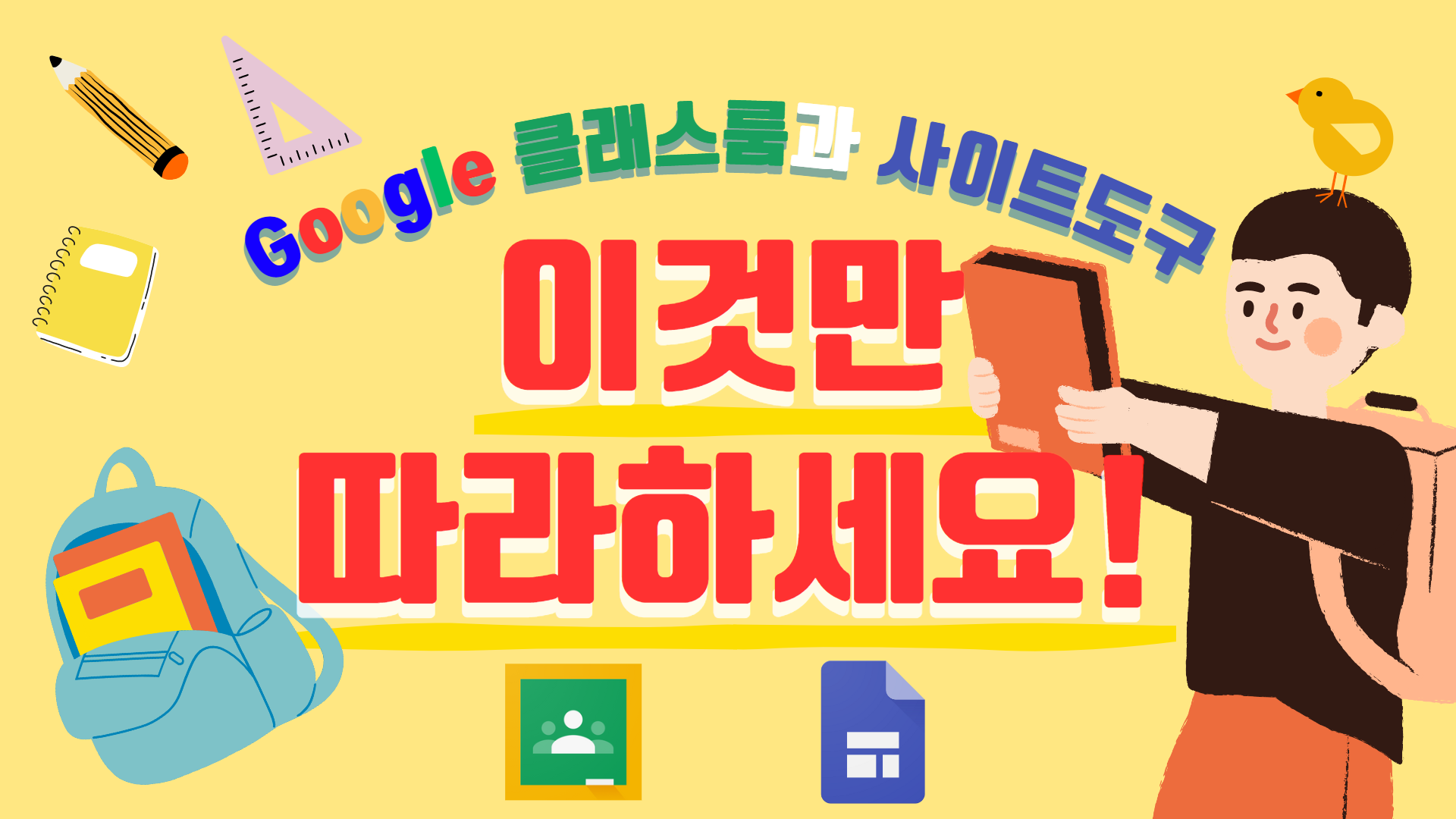
2023. 구글 클래스룸과 사이트 도구로 학급 운영하기 -7기-
초중등수업저작권AI(SW)교육화상수업저작도구교과별콘텐츠온라인플랫폼
시대 CHATGPT의 교육적활용-001 (1).png)
인공지능(AI) 시대 chatGPT의 교육적활용
초중등수업저작권AI(SW)교육화상수업저작도구교과별콘텐츠온라인플랫폼
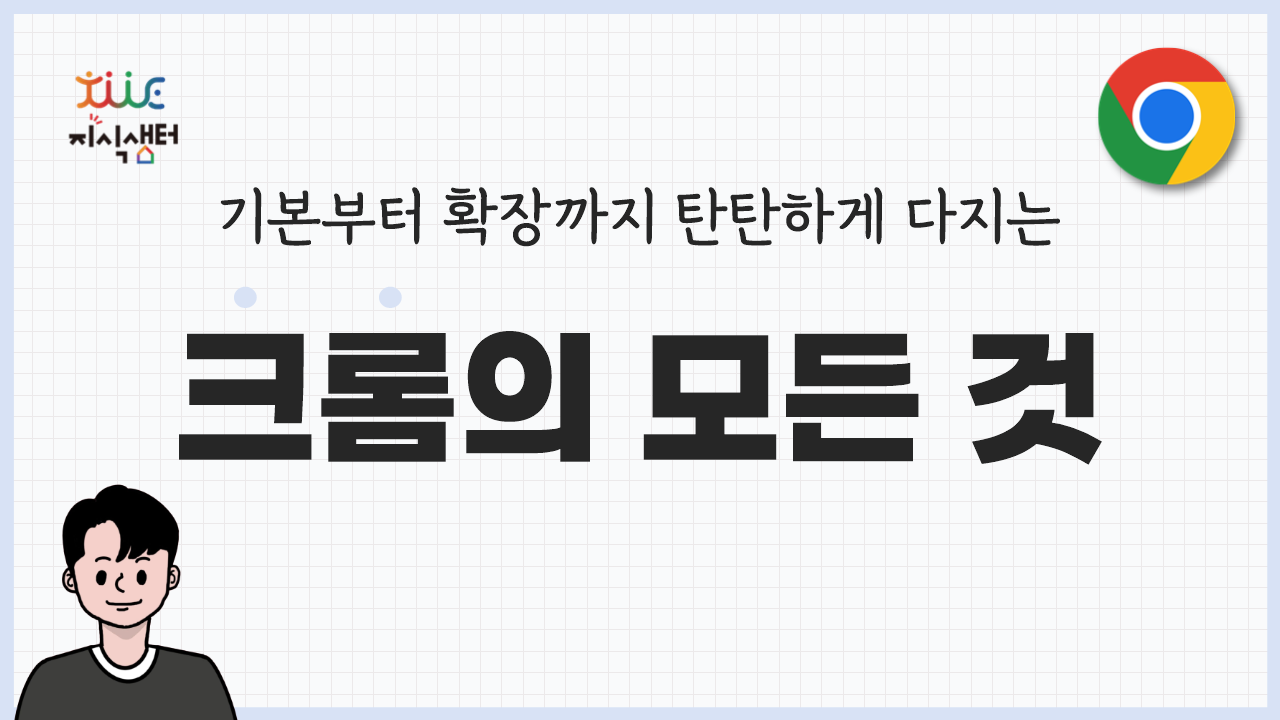
기본부터 확장까지 탄탄하게 다지는 크롬의 모든 것
초중등수업저작권AI(SW)교육화상수업저작도구교과별콘텐츠온라인플랫폼
 2023-09-15 15:00 ~ 09-15 16:50
2023-09-15 15:00 ~ 09-15 16:50
Chat-GPT! 프롬프트 작성 방법 및 활용 사례 함께 알아보기
초중등수업저작권AI(SW)교육화상수업저작도구교과별콘텐츠온라인플랫폼
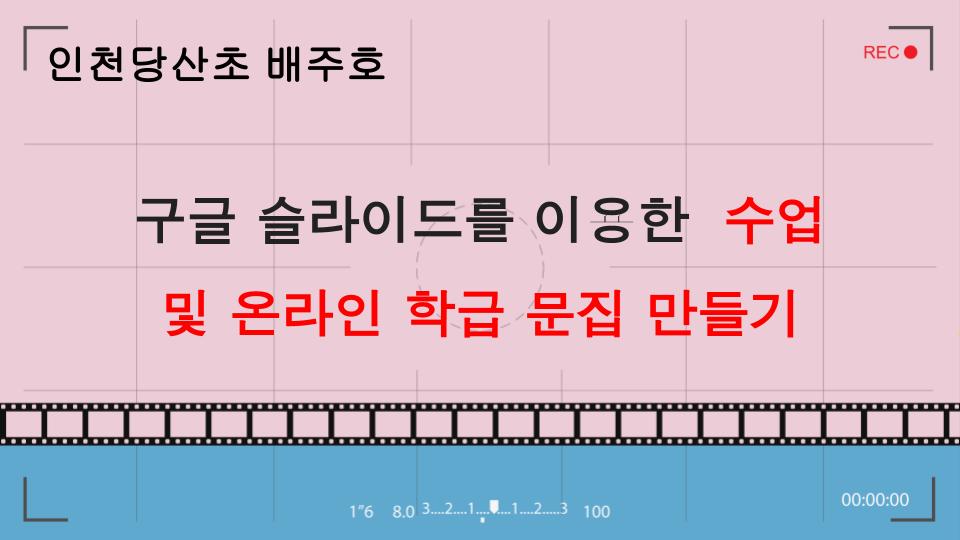
구글 슬라이드를 이용한 온라인 학급 문집 만들기
초중등수업저작권화상수업저작도구교과별콘텐츠온라인플랫폼
.jpg)
교사는 쉽게, 학생은 즐겁게 멘티미터로 신나는 수업 만들기!
초중등수업저작권AI(SW)교육화상수업저작도구교과별콘텐츠온라인플랫폼
.jpg)
스마트한 수업! 함께가는 수업! '캔바'로 수업에 날개 달기(6기)
초중등수업저작권AI(SW)교육저작도구교과별콘텐츠온라인플랫폼
.jpg)
아이코그램과 ZEP을 활용한 수업 공간 구성 방법(심화)
초중등수업저작권AI(SW)교육화상수업저작도구교과별콘텐츠온라인플랫폼
.jpg)
ZEP을 활용한 보물찾기 방탈출 게임
초중등수업저작권AI(SW)교육화상수업저작도구교과별콘텐츠온라인플랫폼

무료 사이트의 모든 것!! 한 방에 정리해 드립니다
초중등수업저작권저작도구교과별콘텐츠온라인플랫폼
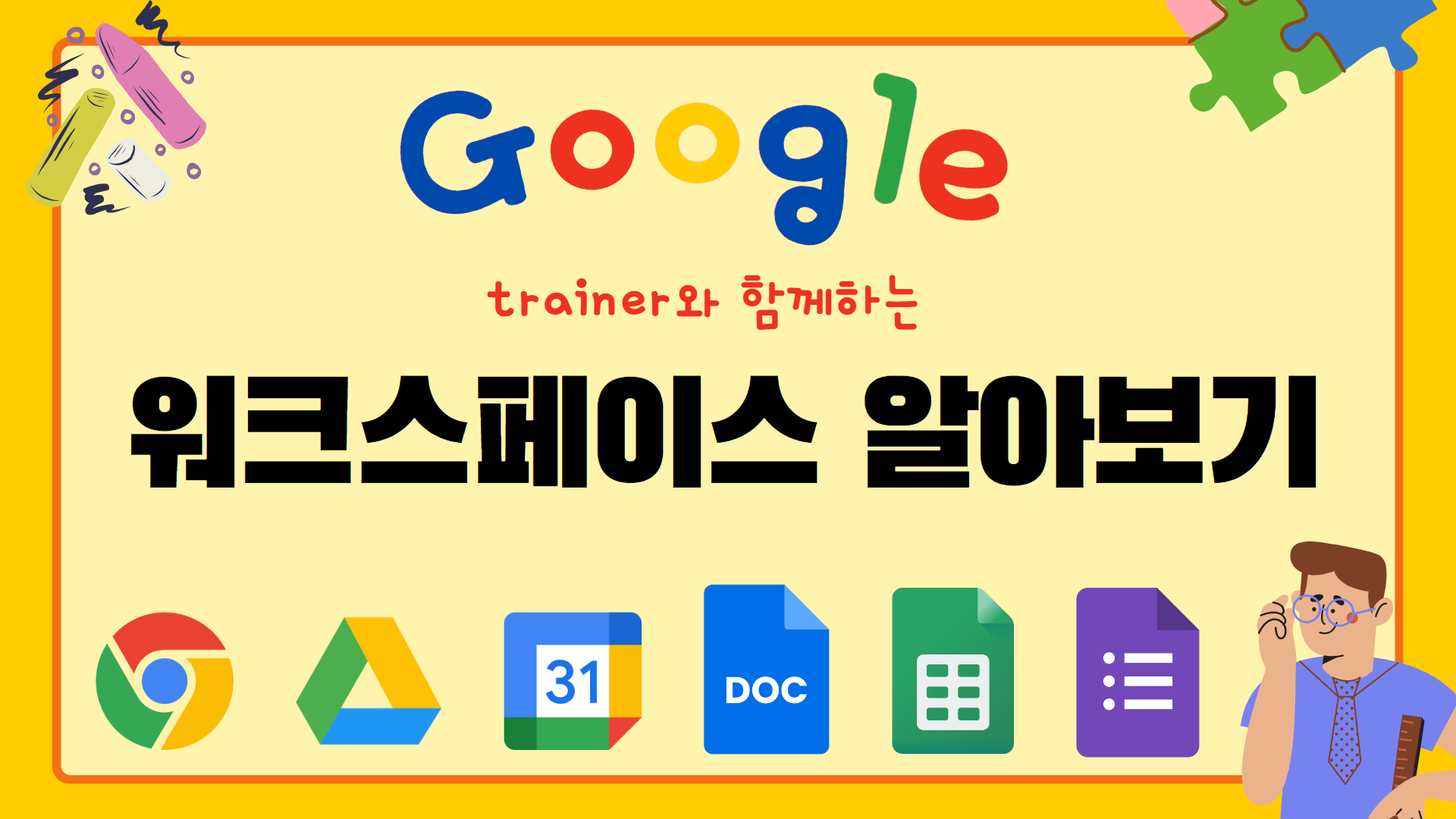
2023. 구글로 업무 효율 높이기! (수업과 업무를 도와주는 구글 워크스페이스)-13기-
초중등수업저작권AI(SW)교육화상수업저작도구교과별콘텐츠온라인플랫폼